(新)考点网上考务管理系统操作指南
2013年信息技术考试考务管理系统(考点)操作手册

考务管理系统(考点)(正式考试版)操作手册目录一、系统概述 (4)二、安装环境要求 (4)1、硬件最低配置 (4)2、软件环境 (4)二、安装说明 (4)3、系统安装 (4)4、系统卸载 (7)三、系统登录 (8)四、系统主界面 (9)五、功能模块详细介绍 (10)1、系统管理 (10)1.1考点信息设置 (10)1.2用户密码设置 (11)1.3系统初始化 (12)1.3.1系统数据备份 (13)1.3.2系统初始化 (14)1.3.3数据还原 (16)2、考前管理 (17)2.1考点数据导入 (17)2.2统计报表管理 (20)3、考后管理 (21)3.1考试数据回收 (22)3.1.1设置作答文件保存路径 (23)3.1.2数据导入 (24)3.1.3双向校验 (26)3.1.4检查统计 (28)3.1.5整场次缺考提示 (30)3.1.6撤消导入 (31)3.1.7数据上报(上报县的数据文件) (33)3.2考试情况记录 (34)一、系统概述考务系统(考点)主要统一回收本考点下所有考场的考试数据,统计本考点的考试情况、建议续考报表。
导出本考点要上报县的作答数据及相关统计数据报表。
二、安装环境要求1、 硬件最低配置处理器:P4 2.66G内存:1G硬盘剩余空间:80G显示模式:分辨率:1024 X 768(或1024 X 768以上);色彩:增强位16色2、 软件环境操作系统:Windows 2000 Server 或Windows 2003 Server必须安装的软件:Office 2000必须完全安装,.Net FrameWork 2.0(考务系统自动安装)二、安装说明3、 系统安装1)双击如图所示的“setup.exe”,系统进入安装界面:(图1)(图2)2)单击“下一步”,出现“选择安装目录文件夹”子窗体:(图3)只有我:比如当前操作系统的登录用户是CaiCai,安装时选择“只有我”,那么只有CaiCai用户才可以使用考务系统(考点)程序。
综合考务管理系统使用说明

注意:一:开考前的演练要把所有功能都测试一遍(包括:录入监考员信息、安排考场、修改考生入场情况、录入违纪、上报考点状态、使用备用卷及打印各种表)。
测试结束后使用“开始”菜单中的“清除本地数据”功能将本地数据恢复到初始状态。
服务器数据会在开考前一天下午由考试中心恢复为初始状态。
二:由于上传数据要单独占用数据表,如果照相速度慢或综合考务管理系统没有响应,可以先关闭数据上传功能,等空闲时再打开数据上传功能。
三:开考前一周在网页上注册考点工作人员指静脉信息(网页地址/uploadService/kwgl/login.jsp)四:考生未带二代居民身份证的处置办法1.直接录入考生身份证号进行指静脉验证。
2.验证通过后,考生到考务办通过综合考务管理系统中的“考生信息管理”下的“考生及其物品拍照、采集指静脉”功能里的“开始拍摄考生本人图片”照相、用“开始拍摄考生物品图片”照拍准考证,签订承诺书,准予入场参加考试。
3.考试结束后2 天内或第50-60 天期间,考生到组织当次考试的盟市、旗县或高校考试机构送交二代居民身份证原件进行验证,否则成绩无效。
”盟市、旗县或高校考试机构登录办公平台使用“考试结束后验证指静脉”功能。
4. 签字后的承诺书要使用综合考务管理系统中的考生物品拍照功能照拍上传。
五:考生未通过指静脉验证的处置办法考生先参加考试,考试开始考务办打印“考生入场情况统计表“,由2名工作人员和2名监考员到考场进行人工确认,参考网页(/uploadService/kwgl/login.jsp里的“查询考生基本信息”)提供的信息对考生身份进行人工确认。
;1.确认是考生本人的,工作人员签字后,由信息技术人员在综合考务管理系统中的“考生信息管理”中的“录入修改打印考生入场情况”功能里录入对该考生的核对工作人员姓名。
考生状态不进行改动。
不签订《开考前未完成指静脉验证承诺书》。
2.无法确认是考生本人的,考生当场签订《开考前未完成指静脉验证承诺书》,在当场考试结束后,立即到考务办公室照相、重新确认考生身份;拒签“承诺书”或下场考试开始前仍未进行身份确认的,成绩无效。
考试系统个人操作手册

考试系统个人操作手册
一、考生请登录:8001/yxks/
二、进入考试系统后,请各考生点击登录按钮。
再点击注册用户即可注册个人账号。
三、个人账号注册后请用已注册的账号和密码进行登录后,点击页面左册个人信息填报/修改。
四、填好个人资料后,点击职位页面左侧职位查询报名按钮,选择所报考单位进行职位申报。
点击按钮在岗位描述最右边(报名/查看)。
五、进入职位详情页面后,选择笔试地点(安吉)并点击确认报名。
六、报名成功后,根据公告时间节点,在打印准考证时间内登录系统打印准考证。
七、系统报名咨询电话:。
考试系统考生使用手册

考试系统考生使用手册
本手册为服务器地址为http://192.168.5.222/Exam为例。
另外注意,需要关闭弹出窗口阻挡程序,考试过程不允许关闭窗口,如果关闭了,表示交卷。
1、打开浏览器,在地址栏上,输入服务器地址(http://192.168.5.222/Exam).出现登陆界面:
在学号中,输入考生学号,密码中输入密码(密码和学号相同)
在科目中选择考试科目。
点击“开始考试”
2、考试界面:
右边栏目包括考试信息和考试科目,以及考生照片(如果有),请考生和教师核对。
考试时间和剩余时间。
点击“单选”,“多选”,等相关题型。
完成考试。
“实做题”操作单独在下面叙述。
点击“交卷”完成考试。
3、实做题上交
题目的要求后,保存在本地磁盘中,关闭WORD文件。
点击“实做题”,滑动滚动条到最后,点击红色线框的“点击开始上传文件”,出现新的窗口。
点击图1中浏览按钮,找到前面已经做好并保存的文件,点击打开,图2。
点击图3,的上传
(1)
(2)
(3)●上传文件管理
删除原来的文件,可以从新上传
●上传完毕后,关闭上传窗口。
(必须)。
全国职场英语考试(一级)考试点管理系统使用说明

(十三)打印笔试桌贴
考试中心生成准考证、各地考点安排了考场之后就 可以进行桌贴的打印。先选定考场,再按确定。下 图例子只有一个考生。每张 A4 纸可以打印出 10 个桌 贴。
(十四)批量打印笔试桌贴
此功能可以同时打印出本考点的所有考生桌贴。自 动按考场顺序排列好。
(十五)批量打印准考证
此功能可以同时打印出本考点所有考生的准考证。 如果报名的时候填写了院系、班级,打印出的准考 证按院系、班级排序,否则按考场、座位号排序。
谢 谢!
先选定考场,再按确定。按此按纽用A4纸打印。 此功能可以逐个考场打印考生名单。
(十)批量打印笔试考场考生名单
此功能可以同时打印所有考场的考生名单。请提 前装好A4纸、连接好打印机。
(十一)打印成绩表
考试成绩发布之后,考务管理员可以在这里打印出 所有考生的成绩单。
(十二)导出成绩
考试成绩 发布之后 ,考务管 理员可以 在这里导出 exel 格式的成绩表。下载到本地机器后,用 exel 打 开即可。
(六)打印未交费考生名单
方便考点更直接的查看未交费考生名单。
(七)填报试卷接收联系方式
填写试卷接收方式和所需的听力材料。
(八)考场设置
在考试中心生成准考证之后就会开通“考场设置”的功 能。考场的数量是根据确认的考生数量决定的,每个考 场30名考生。
(八)考场设置
打印考场设置情况列表。
(九)打印笔试考场考生名单
(一)报名信息查询与确认
考试中心开通准考证打印功能之后,考生登录之后可以自行 打印准考证,这里的截图是模拟数据。
(二)添加考生信息
如果考生不方便自己网 上报名,可以由考务管 理员逐个录入考生的报 名信息。
(三)批量报名
会计考试考点服务器操作手册
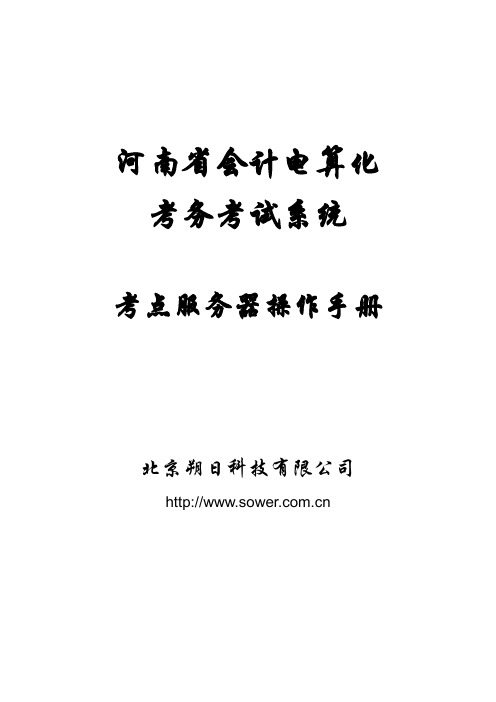
河南省会计电算化考务考试系统考点服务器操作手册北京朔日科技有限公司目录第1章网上报名系统 (1)1.1 运行环境 (1)1.2 报名流程 (2)1.2.1 步骤1:进入报名系统 (2)1.2.2 步骤2:选择考区 (2)1.2.3 步骤3:选择操作类型 (3)1.2.4 步骤4:首次报考 (4)1.2.5 步骤5:考生报名信息确认 (4)1.2.6 步骤6:打印考生报名信息表 (6)1.2.7 步骤7:考生信息查询 (7)1.2.8 步骤8:返回首页 (8)第2章考试管理系统 (9)2.1 系统安装 (9)2.1.1 安装环境 (9)2.1.2 安装考试服务器主框架 (9)2.1.3 安装考试管理程序 (11)2.1.4 安装公共账套 (15)2.2 系统操作指南 (17)2.2.1 系统运行 (17)2.2.2 考试管理 (18)2.2.3 考生管理 (23)2.2.4 成绩管理 (23)(一)已交卷考生名单 (24)(二)缺考考生名单 (25)2.3 常见问题解答 (27)第3章考试系统 (28)3.1 系统安装 (28)3.1.1 安装环境 (28)3.1.2 安装考试系统 (28)3.2 系统操作指南 (32)3.2.1 系统登录 (32)3.2.2 答题界面 (35)(一)理论题操作步骤 (36)(二)实务题操作步骤 (36)3.2.3 重新引入账套 (37)3.2.4 交卷评分 (37)3.2.5 二次登录 (38)3.3 常见问题解答 (38)第4章 U850系统安装 (42)4.1 安装前准备的事项 (42)4.2 安装SQLSERVER数据库环境 (42)4.3 安装用友软件 (42)4.4 产品安装后的配置 (46)第1章网上报名系统1.1 运行环境软件环境操作系统:Windows 2000/XP/2003 中文版网络环境:支持TCP/IP网络协议应用软件:IE 6.0以上,标准屏幕分辨率为1024*7681.2 报名流程1.2.1 步骤1:进入报名系统运行IE浏览器,输入报名系统网址,进入到报名系统的首页,如图所示。
在线考务系统使用指南(子帐号版)(制定计划和考生信息录入)

在线考务系统使用指南(子帐号版)前言在线考务系统是职业技能鉴定申报和审批更加规范有序且便于统计的;以Web页面形式显示的;方便简单、快捷明了的一个数据操作系统。
该系统的操作分上、下两部份。
上面部份就是审批部份,由鉴定中心来完成;下面部份就是申报部份,由鉴定所来完成。
本文就下部份即鉴定所的申报部份的操作,叙述在线考务系统操作的过程、方法和一些常见问题及一般处理。
目前在系统中还有些功能尝未开通,有的功能尝未使用,因此文中只对目前已在使用中的功能和操作进行叙述。
再者水平有限,故错误和不足之处请各位领导、专家、老师批评指正。
本文在编写过程中得到了省鉴定中心的大力帮助、指导和技术支持,以及昭通鉴定中心、怒江鉴定中心和其它各地州市鉴定中心的大力支持与帮助,省第127所、74所、234所、200所、201所、243所、135所、113所及省内各鉴定所的顶力支持。
在此表示衷心感谢!编者49所刘昆实一、系统登陆打开IE浏览器或其它形式的浏览器,输入网址:/login.asp?id=26进入下图登陆界面:按云南省职业技能鉴定中心分配的帐号和密码(也可用自设的子系统账号及密码)进行登陆如下图:登陆时用户名和密码输完后,先选择好省份再看验证码。
验证码经刷新多次后仍为数字()时便不能登陆,原因一是服务器故障(出现所有地域都不能登陆的现象。
得由服务器终端解决),二是局域网端口设置问题(出现只有该局域网内的所有机子不能登陆,其它地域的都能登陆的现象。
得由网管解决端口设置的问题),三是本机自身的问题(出现本机不能登陆,换同局域网内的其它机子就能登陆或是重装系统后又能登陆的现象。
查看本机浏览器的设置是否关闭了某些动画、动态显示的选项或重装浏览器)。
正常登陆后进入在线考务系统主页如下图:首次登陆可点击进入进行密码修改,重设置密码完毕后点击保存即可,以后登陆系统就用新密码进行登陆操作。
三鉴定计划的申报及设置登陆主页后,点击主页的日常鉴定进入日常鉴定首页,如下图图3.11、制定计划及考生报名(1)制定计划分计划名称制定和鉴定工种、级别及鉴定时间设置两步。
考点操作指南
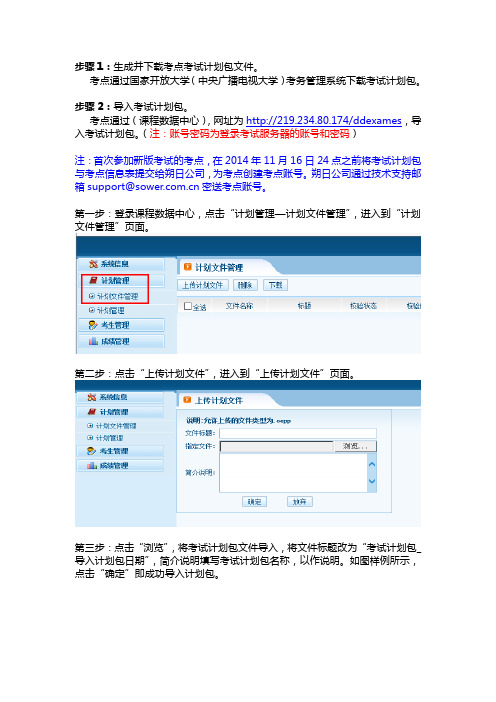
步骤1:生成并下载考点考试计划包文件。
考点通过国家开放大学(中央广播电视大学)考务管理系统下载考试计划包。
步骤2:导入考试计划包。
考点通过(课程数据中心),网址为http://219.234.80.174/ddexames,导入考试计划包。
(注:账号密码为登录考试服务器的账号和密码)注:首次参加新版考试的考点,在2014年11月16日24点之前将考试计划包与考点信息表提交给朔日公司,为考点创建考点账号。
朔日公司通过技术支持邮箱support@密送考点账号。
第一步:登录课程数据中心,点击“计划管理—计划文件管理”,进入到“计划文件管理”页面。
第二步:点击“上传计划文件”,进入到“上传计划文件”页面。
第三步:点击“浏览”,将考试计划包文件导入,将文件标题改为“考试计划包_导入计划包日期”,简介说明填写考试计划包名称,以作说明。
如图样例所示,点击“确定”即成功导入计划包。
第四步:计划包导入后,要先进行数据校验,校验通过后点击“导入”,即导入计划包数据。
第五步:考试数据导入后,需要核对考生人数与计划包中的报考记录数是否一致,点击“考生管理—考生浏览”,选择查询条件查看数据是否一致。
第六步:上述操作全部完成且无问题,则完成了考试计划包的导入。
步骤3:考点做考前准备。
第一步:考点下载考试软件及最新考试题库。
注:考试服务器系统版本未更新,以前系统仍可以使用。
考试题库请下载最新版本。
考点于考前通过Win7考试群下载考试软件及最新考试题库,并完成安装及考试环境、数据测试。
请参考电大课程(操作类)无纸化考试系统安装部署说明.pdf。
环境测试账号考试服务器登录账号:kdtest 密码:123456客户端登录准考证号:101-200之间的任意数第二步:登录考试服务器,进行考前部署。
考点用正式账号登录考试服务器,加载考试题库、下载考试计划并完成组卷。
请参考电大课程(操作类)无纸化考试使用手册.pdf。
注:完成上述操作后做好数据备份,以防数据丢失。
- 1、下载文档前请自行甄别文档内容的完整性,平台不提供额外的编辑、内容补充、找答案等附加服务。
- 2、"仅部分预览"的文档,不可在线预览部分如存在完整性等问题,可反馈申请退款(可完整预览的文档不适用该条件!)。
- 3、如文档侵犯您的权益,请联系客服反馈,我们会尽快为您处理(人工客服工作时间:9:00-18:30)。
考点网上考务管理系统操作指南
一、系统登录
1.登录网址后根据管理员分配的账号和密码进行登录操作如下图:
2.登录完成后将进入如下界面(系统管理人员可在此进行密码修改操作):
二、网上考务管理系统操作流程图
网上考务管理系统操作流程图:
考前准备
试卷下载结果上传
结果管理模块结果管理模块试卷管理模块试卷管理模块考试管理模块考试管理模块基础管理模块
基础管理模块考场报名管理准考证生成考场信息
考试分配考场
准考证打印
试卷下载
结果数据上传
三、 各模块的功能与操作流程
1. 考点管理人员登录系统后应先查看考试管理模块中的考试报名管理子模块,如下图:
2.点击进入可查看管理员分配的考试计划,考点根据考试计划进行
人员的报名并将考生信息通过批量导入按钮进行系统导入如下图:
3.点击批量导入按钮后在弹出的页面中下载考生信息的添加模板,
可将其保存在指定的位置添加考生信息如下图所示:
4.考生信息添加完成,可点击浏览按钮找到要添加的考生信息进行
导入操作如下图:
5.导入完成后可在考试管理模块中的考场报名管理子模块下点击报
名查看按钮进行查看,如发现有错误或漏填的信息可运用新增、删除、修改按钮进行调节。
(考生信息无误后点击该考生左侧的方块选择该考生点击提交审核按钮)这时该考生的审核状态将从录入变成未审核如下图:
6.所有考生审核通过后等待上级管理人员的审核,上级管理人员审
核完成会通知各考点。
各考点登录网上考务管理系统再次在考试管理模块中的考场报名管理子模块下点击报名查看按钮进行查看(其中审核状态为未通过的不能进行考试需从新申请)如下图:
7.进行准考证的生成,点击考试管理模块中的准考证生成子模块进
入如下界面:
8.点击生成准考证按钮,在弹出的文本框中选择模板确定后点击提
交按钮即可如下图所示:
9.准考证生成完成后进行考场的建设,点击基础管理模块中的考场
信息子模块进入如下界面:
10.点击新增按钮在弹出的对话框中添加相应的信息后点击提交按钮
就可完成考场的添加任务如下图(每考场最多30人):
11.考场添加完成后进行考生的考场分配,点击考试管理模块中的考
试分配考场子模块进入当下界面:
12.点击分配考场按钮进入页面后选择相应的考场点击分配考号按钮
即可将考生分配到考场中,分配完成后可进行查看考生操作如下图:
分配考号
查看考生
13.学生分配考场完成后可进行信息的打印如下图:
14.点击进入后在当前界面可进行门印打印与标签打印如下图所示:
门印打印
签到打印
15.准考证打印,上述任务完成后可进行学生的准考证打印,点击考
试管理模块中的准考证打印子模块如下图:
16.点击打印准考证按钮在弹出的界面中点击打印进行学生准考证的
打印如图所示:
进入如下界面后双击“点击”
准考证样式及打印
17.考点考试试卷的下载,在邻近考试时考场管理人员登录网上考务
系统,点击试卷管理模块中的试卷下载子功能模块进行考试试卷的下载如下图:
18.点击试卷下载按钮,在弹出的对话框中点击试卷下载按钮,下载
本次的考试试卷如下图:
19.考试完成后,考场管理人员登录网上考务管理系统将考试结果包
进行上传,点击结果管理模块中的结果数据上传子功能模块如下图:
20.选择结果包对应的考试任务点击结果数据上传按钮,在弹出的对
话框中点击结果包上传按钮。
把相应的信息添加到弹出的对话框中,浏览、上传完成后点击保存按钮如下图:。
